iTunesのプレイリスト機能には普通のプレイリストのほかに「スマートプレイリスト」という機能が用意されています。条件に合う曲を自動抽出してくれるスマートプレイリストは作り方さえ覚えてしまえばとても便利な機能です。
条件に合う曲を自動抽出してくれるスマートプレイリストの作り方
まず、iTunesを起動し「プレイリスト」を表示させ、左下の
マークから「新規スマートプレイリスト」を選択しましょう。
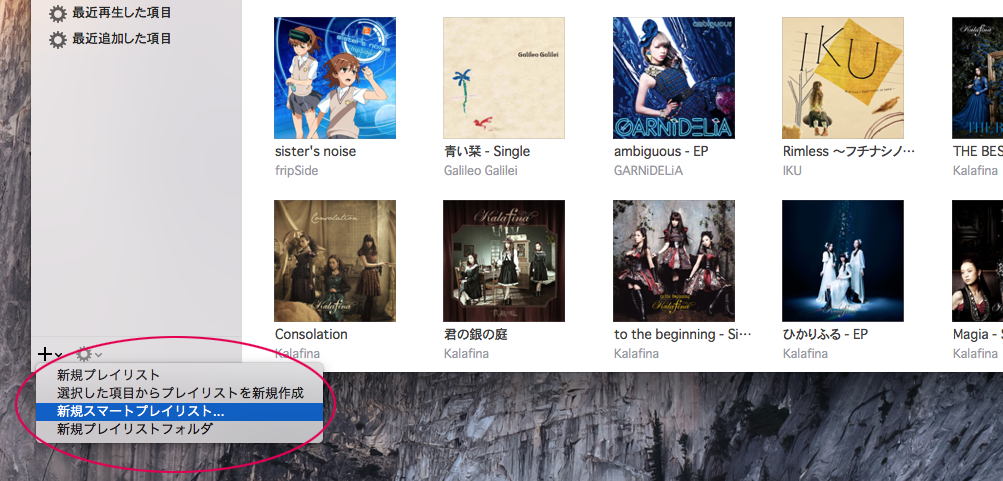
すると、スマートプレイリスト作成ウインドウが表示されますので、「◯◯が△△を含む」といった形式で曲を抜き出すルールを指定します。※ 選択する条件によってルールの形式が変わります。
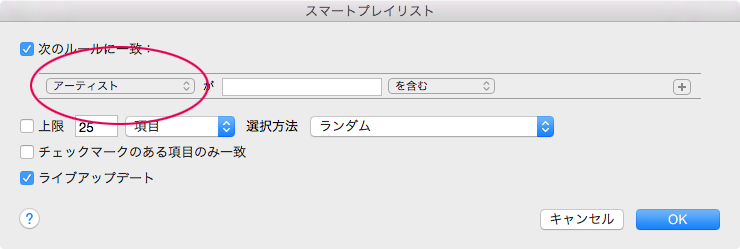
◯◯の部分をクリックすると下図のように選択項目が表示されます。例えば、「再生」を選択すると「再生回数が10回以上」といった絞り込みをおこなうことができます。
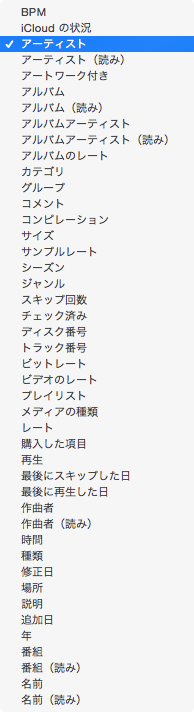
条件を複数指定したい場合はルールの右側にある
マークをクリックしましょう。下図のようにルールが1列追加され、2つ以上の条件を指定することができます。
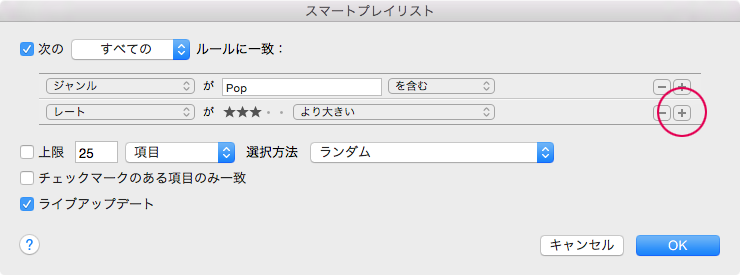
「いずれかを満たす」といったルールを指定したい場合は
⌥ キーを押しながら
マークをクリックします。※ Windowsの場合、
alt キーを使います。
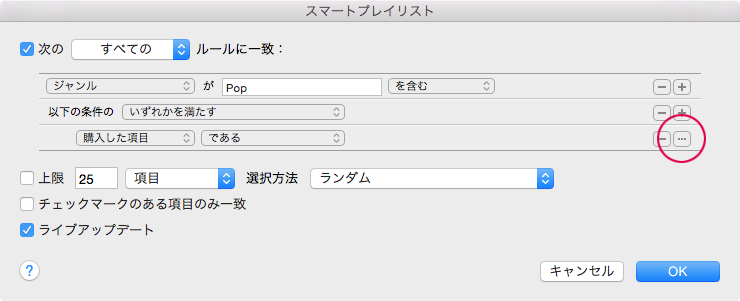
作成した「スマートプレイリスト」は普通のプレイリストと一緒に並べられます。プレイリスト名の頭に付くアイコンが普通のプレイリストと違って
マークになっているので見分けは簡単です。
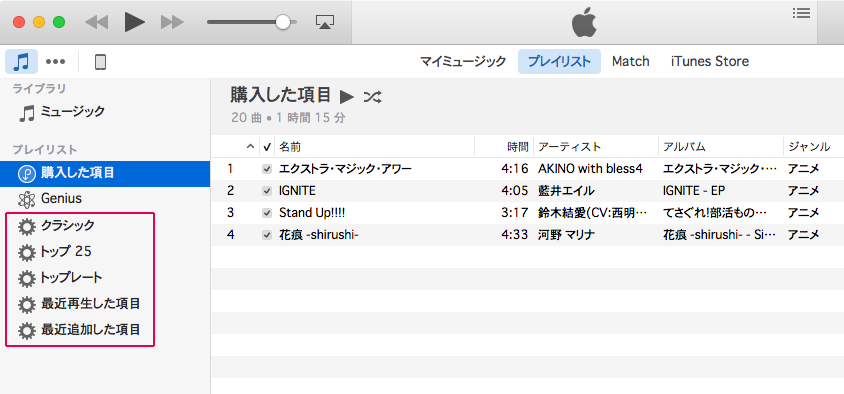
スマートプレイリストを編集する場合はプレイリスト上で右クリックして「スマートプレイリストを編集」を選びます。
スマートプレイリストで複数の条件をうまく組み合わせれば狙い通りの曲を自動でリストアップすることができます。慣れるまでは難しいかもしれませんが、便利な機能なので覚えておくとよいでしょう。
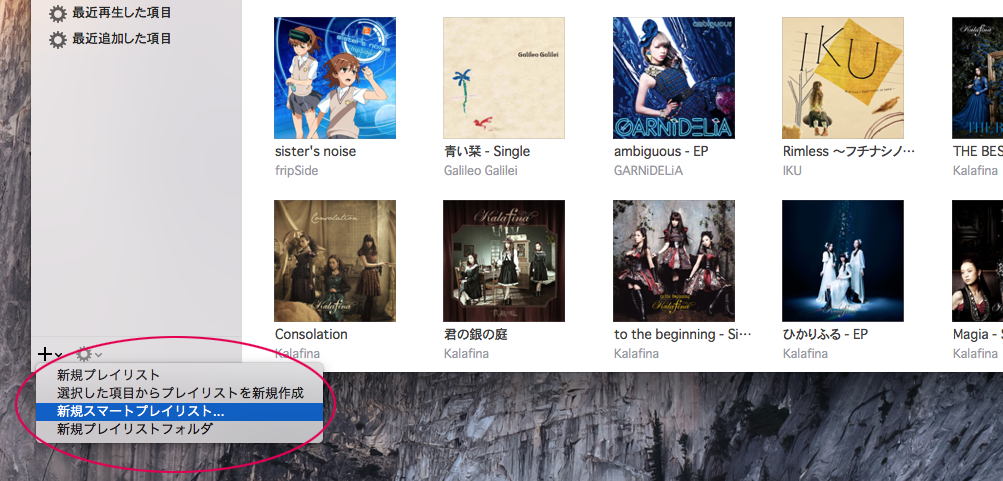 すると、スマートプレイリスト作成ウインドウが表示されますので、「◯◯が△△を含む」といった形式で曲を抜き出すルールを指定します。※ 選択する条件によってルールの形式が変わります。
すると、スマートプレイリスト作成ウインドウが表示されますので、「◯◯が△△を含む」といった形式で曲を抜き出すルールを指定します。※ 選択する条件によってルールの形式が変わります。
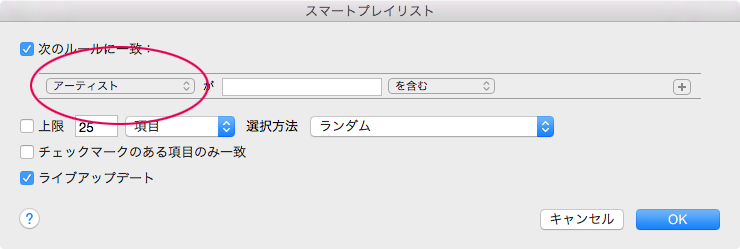 ◯◯の部分をクリックすると下図のように選択項目が表示されます。例えば、「再生」を選択すると「再生回数が10回以上」といった絞り込みをおこなうことができます。
◯◯の部分をクリックすると下図のように選択項目が表示されます。例えば、「再生」を選択すると「再生回数が10回以上」といった絞り込みをおこなうことができます。
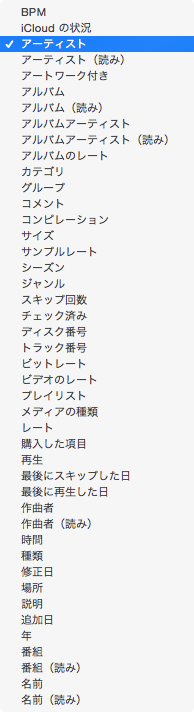 条件を複数指定したい場合はルールの右側にある マークをクリックしましょう。下図のようにルールが1列追加され、2つ以上の条件を指定することができます。
条件を複数指定したい場合はルールの右側にある マークをクリックしましょう。下図のようにルールが1列追加され、2つ以上の条件を指定することができます。
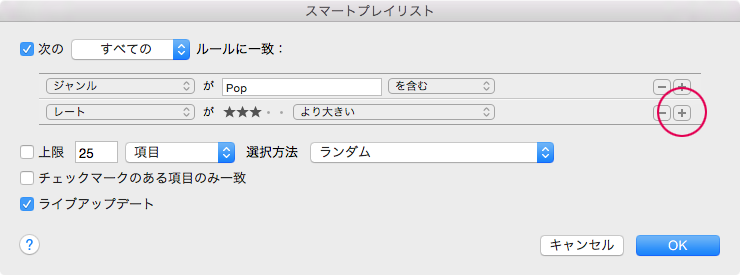 「いずれかを満たす」といったルールを指定したい場合は ⌥ キーを押しながら マークをクリックします。※ Windowsの場合、alt キーを使います。
「いずれかを満たす」といったルールを指定したい場合は ⌥ キーを押しながら マークをクリックします。※ Windowsの場合、alt キーを使います。
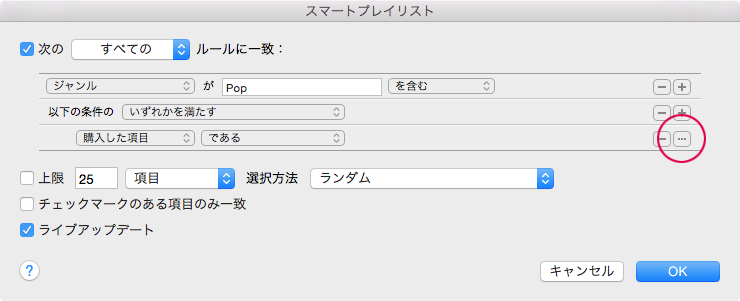 作成した「スマートプレイリスト」は普通のプレイリストと一緒に並べられます。プレイリスト名の頭に付くアイコンが普通のプレイリストと違って マークになっているので見分けは簡単です。
作成した「スマートプレイリスト」は普通のプレイリストと一緒に並べられます。プレイリスト名の頭に付くアイコンが普通のプレイリストと違って マークになっているので見分けは簡単です。
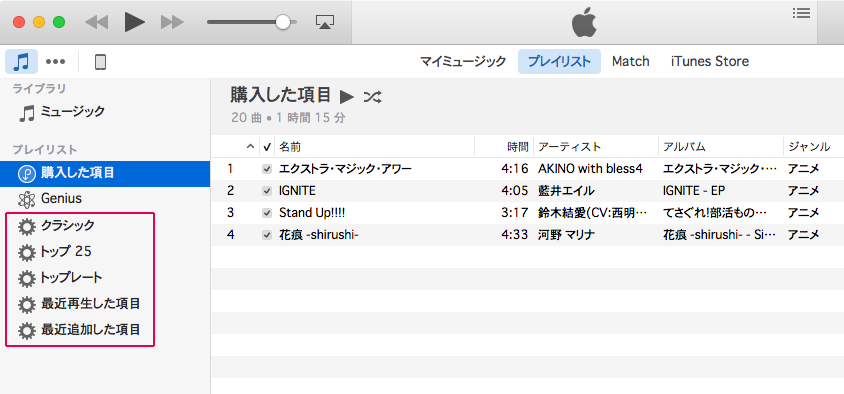 スマートプレイリストを編集する場合はプレイリスト上で右クリックして「スマートプレイリストを編集」を選びます。
スマートプレイリストで複数の条件をうまく組み合わせれば狙い通りの曲を自動でリストアップすることができます。慣れるまでは難しいかもしれませんが、便利な機能なので覚えておくとよいでしょう。
スマートプレイリストを編集する場合はプレイリスト上で右クリックして「スマートプレイリストを編集」を選びます。
スマートプレイリストで複数の条件をうまく組み合わせれば狙い通りの曲を自動でリストアップすることができます。慣れるまでは難しいかもしれませんが、便利な機能なので覚えておくとよいでしょう。